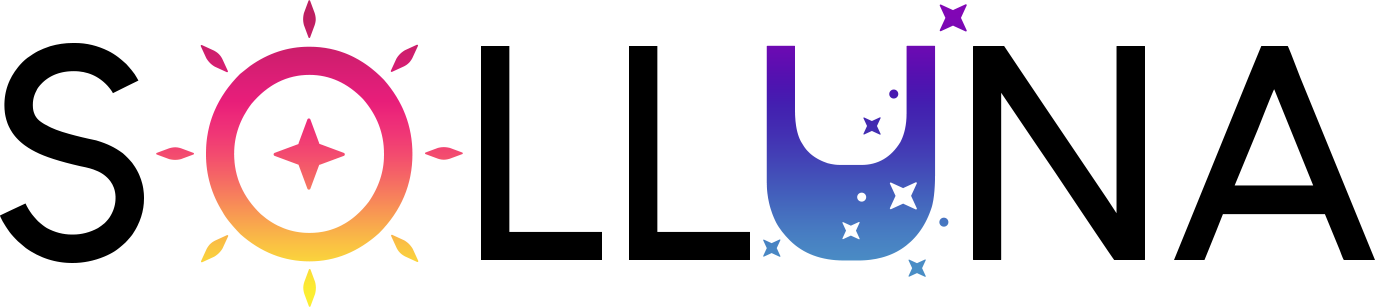Photoshopでよく使われるレイヤーマスク(Layer Mask)を利用して、画像の一部を隠し簡単なキネティックタイポグラフィをする方法を説明します。
目次
テキスト入力し背景を調整する
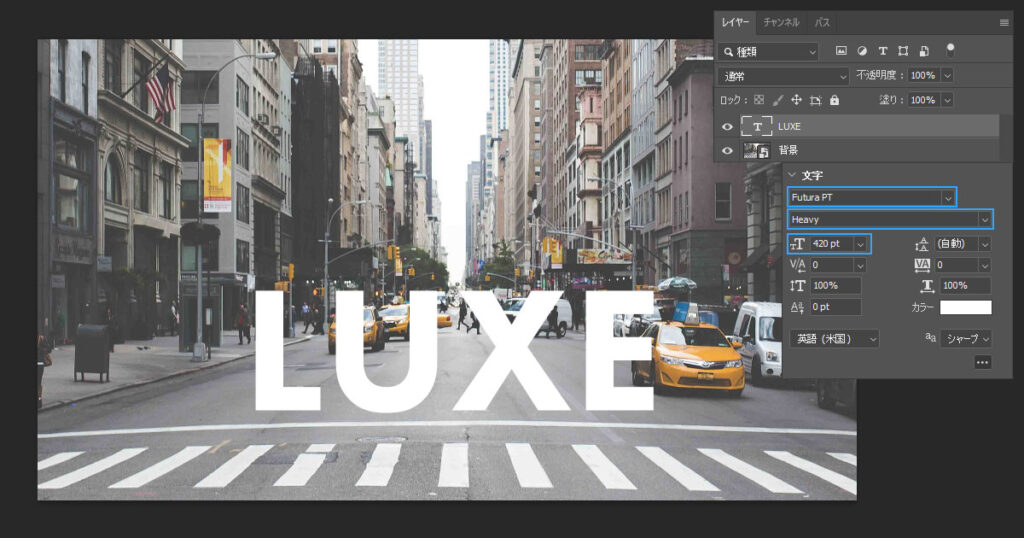
横書き文字ツール![]() を選択しテキスト
を選択しテキスト[LUXE]を入力します。
フォント設定[font:Futura PT] [スタイル:Heavy] [サイズ:420pt] [カラー:#ffffff]とします。
背景を白黒に変更する
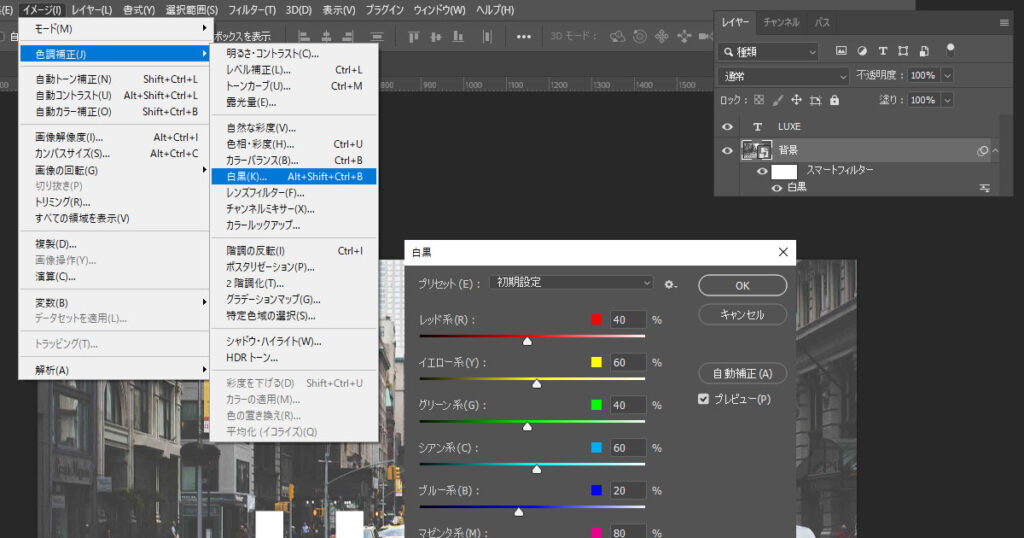
レイヤー[背景]を選択しイメージ > 色調補正 > 白黒を選択。白黒のウィンドウが表示されたら[OK]ボタンを押します。
背景を明度を下げる
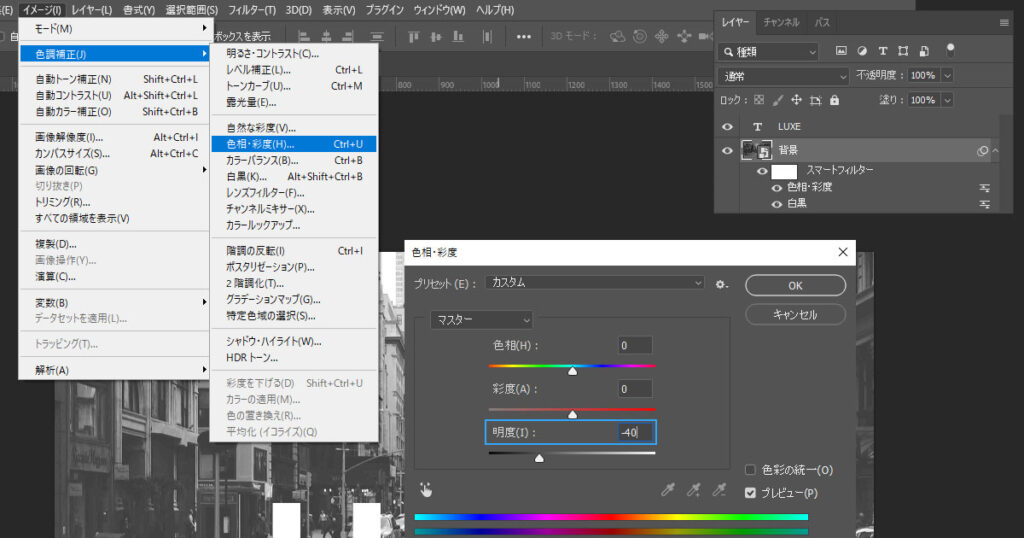
レイヤー[背景]を選択しイメージ > 色調補正 >色相・彩度を選択。色相・彩度のウィンドウが表示されたら明度[-40]に設定します。
文字Uを上に移動させる

レイヤー[LUXE]のUを選択し[ベースラインシフト:90pt]に設定します。
文字Xを下に移動させる

レイヤー[LUXE]のXを選択し[ベースラインシフト:-90pt]に設定します。
テキストをコピーし配置する
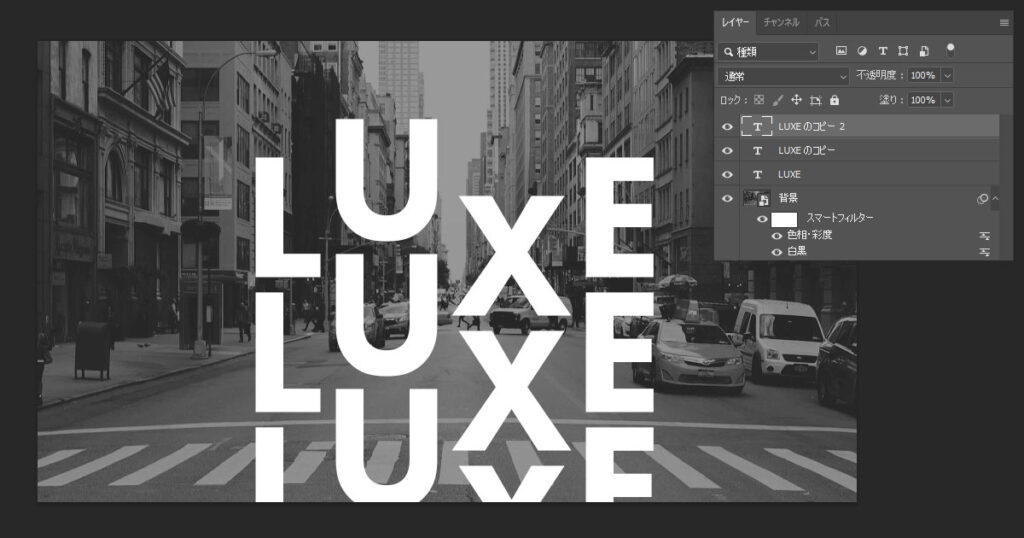
レイヤー[LUXE]を選択しAltキーを押しながら上にドラッグしコピーを2回して移動ツール![]() を選択し上と下に配置します。レイヤー
を選択し上と下に配置します。レイヤー[LUXE]、[LUXEのコピー]、[LUXEのコピー2]を全部選択しグループ化Ctrl+Gをします。
レイヤーマスクを適用

長方刑選択ツール![]() 選択し選択範囲の指定します、レイヤーパネルでレイヤーマスク
選択し選択範囲の指定します、レイヤーパネルでレイヤーマスク![]() クリックすると選択されていたところがレイヤーマスクになります。
クリックすると選択されていたところがレイヤーマスクになります。
調整
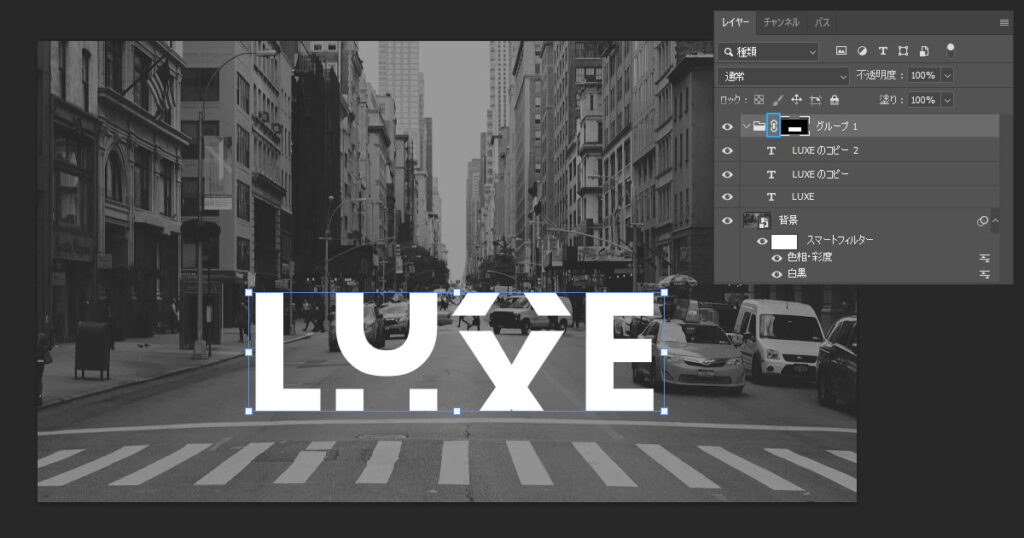
リンクマークをクリックしリンクを解除してから自由変形Ctrl+Tで見せたい部分を調整します。
完成

画像の一部を隠し簡単なキネティックタイポグラフィ作成しました。レイヤーマスクを使用することによって、元の画像が編集されることなく、画像の特定の部分を調整したり非表示にすることができます。
レイヤーマスク 白い部分:表示 黒い部分:非表示 グレー部分:半透明